怎样处理XP系统鼠标驱动出现问题导致点击无反应?
鼠标是我们电脑的重要部分,它可以帮我们更好地控制电脑。不过最近小编在用鼠标操作萝卜家园xp系统电脑的时候,经常会碰到鼠标迟钝甚至没反应的问题。后来经过检查发现是鼠标驱动问题导致的。接下来,小编就向大家分享解决XP系统鼠标驱动出现问题导致点击无反应的方法。
1、在“我的电脑”右键选择“管理”;
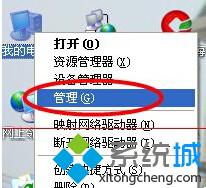
2、弹出“计算机管理窗口”;
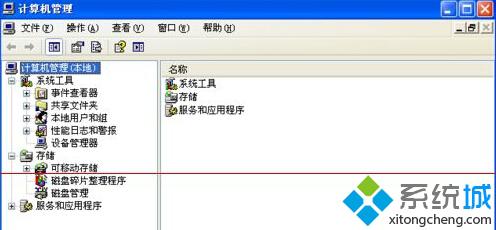
3、点击“设备管理器”——“鼠标和其他指针设备”;
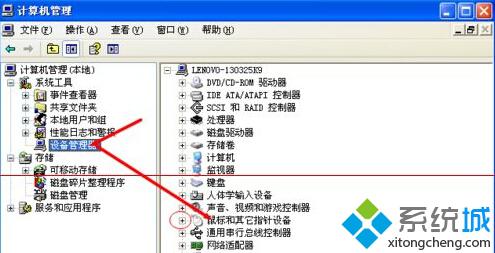
4、在鼠标和其他指针设备下面选项中,双击第一个打开属性设置窗口;

5、在打开属性窗口中,切换到“驱动程序”标签页;
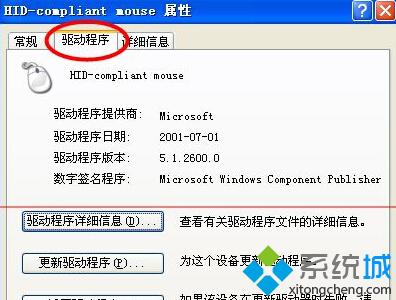
6、选择“更新驱动程序”;
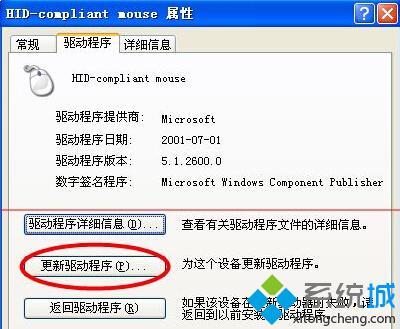
7、插入新的驱动盘,点击下一步,系统就会自动更新驱动。

在使用计算机的过程中,驱动器程序进行经常更新的话,可以很好地改善硬件兼容性和稳定性。以上就是处理XP系统鼠标驱动出现问题导致点击无反应的方法了。
相关推荐:
win7系统电脑鼠标点击桌面图标没反应怎么办【图文】
相关教程:xp一个程序点击无反应系统问题导致无法打印xp系统鼠标右键反应慢我告诉你msdn版权声明:以上内容作者已申请原创保护,未经允许不得转载,侵权必究!授权事宜、对本内容有异议或投诉,敬请联系网站管理员,我们将尽快回复您,谢谢合作!










